1、打开ps cs6软件,进入其主界面中;

2、点击文件菜单下的打开命令;

3、找到要处理的图片,选中后按打开;
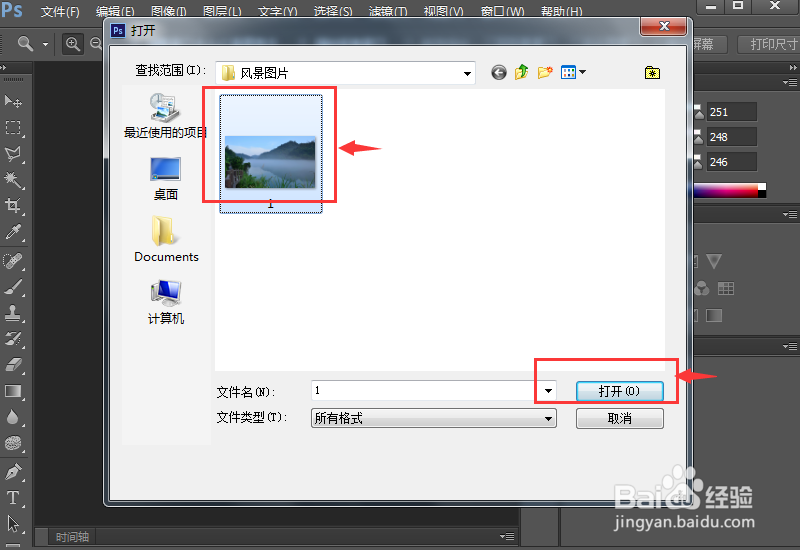
4、将图片添加到ps cs6中;

5、点击滤镜菜单,在风格化中点击拼贴;


6、设置好参数,按确定;

7、我们就给图片添加上了拼贴滤镜。

时间:2024-10-12 19:40:20
1、打开ps cs6软件,进入其主界面中;

2、点击文件菜单下的打开命令;

3、找到要处理的图片,选中后按打开;
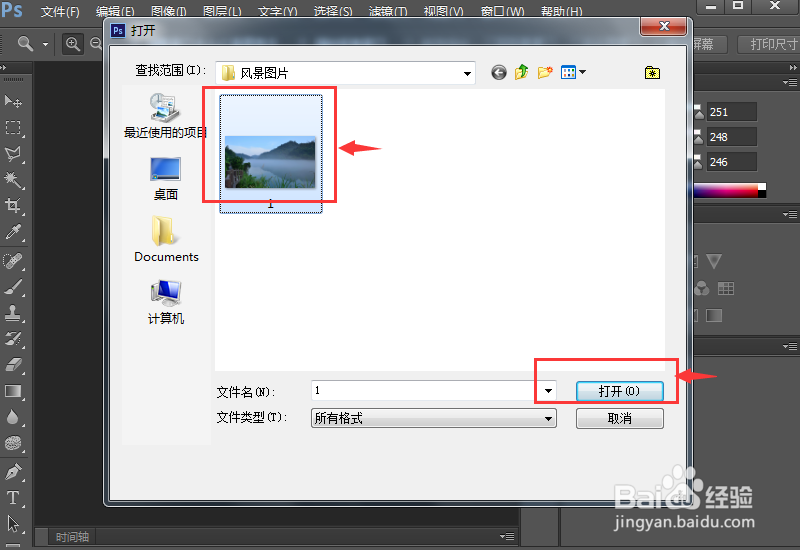
4、将图片添加到ps cs6中;

5、点击滤镜菜单,在风格化中点击拼贴;


6、设置好参数,按确定;

7、我们就给图片添加上了拼贴滤镜。

